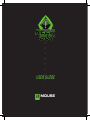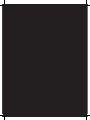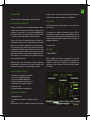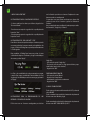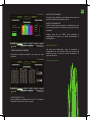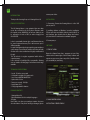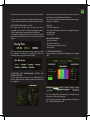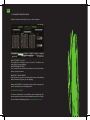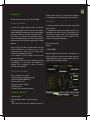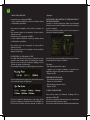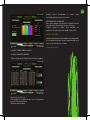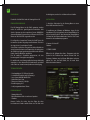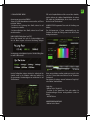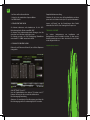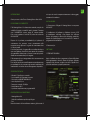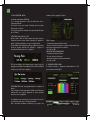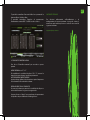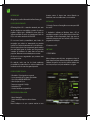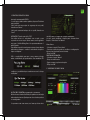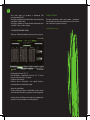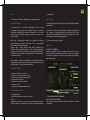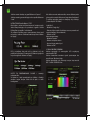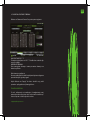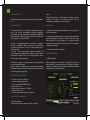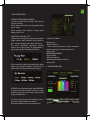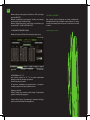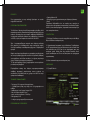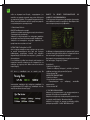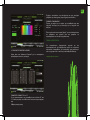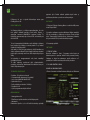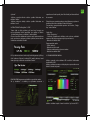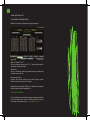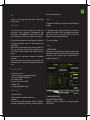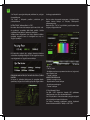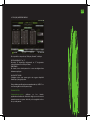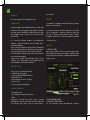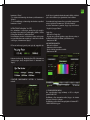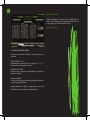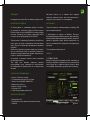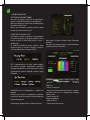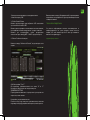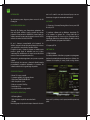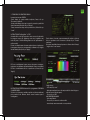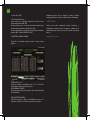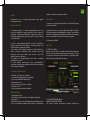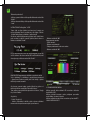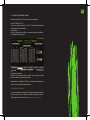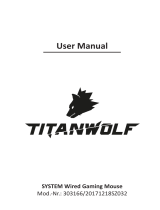La página se está cargando...
La página se está cargando...

descritos arriba. Si encuentra que falta algún elemento o
está dañado, por favor, contacte con su distribuidor.
INSTALACIÓN
1. Conexión: Conecte el Gaming Mouse en un puerto usb
libre de su pc.
2. Instalación de sofware en Windows: Inserte el CD de
instalación en su unidad lectora y haga doble clic sobre el
icono de Mi PC o Mi equipo, vuelva a hacer doble clic en la
unidad lectora donde haya colocado el CD e inicialice el
programa instalación.
3. Reinicie su pc.
SOFTWARE
1. MENÚ “PROFILE”
Abra el software desde Inicio - programas o en el icono
de la barra de tareas en la esquina inferior derecha del
escritorio. Le aparecerá el software en su pantalla, elija
cualquiera de los 5 perles de los cuales podrá modicar
a su antojo.
ES
INTRODUCCIÓN
Gracias por elegir el Gaming Mouse X8 de Keep Out.
DESCRIPCIÓN DEL PRODUCTO
El X8 es un Gaming Mouse de optimizado tamaño pero que
satisface con creces todas las necesidades esenciales de los
jugadores. Funciona con el sensor óptico AVAGO9500 de
una calidad extrema. Se puede ajustar en 4 niveles de DPI,
sus valores están comprendidos entre 800/6000DPI.
Dispone de 9 botones personalizables más los botones de
desplazamiento que pueden ser guardados en la memoria
interna. Esta es capaz de guardar hasta 5 perles distintos.
Es de pequeño y ligero diseño lo que proporciona una gran
comodidad a un amplio rango de usuarios que no les gusta
la sensación voluminosa de otros ratones o bien tienen las
manos más pequeñas. Es muy recomendable para chicas
El X8 incluye 9 pesas imanadas lo que permite conseguir
una inmejorable precisión.
También incluye una iluminación de fondo totalmente
personalizable, permitiendo a los usuarios combinar el X8
cambiando su color entre una amplia gama de estos.
ESPECIFICACIONES TÉCNICAS
• Velocidad: 150 pulgadas por segundo
• 9 pesos de 2.8 gramos ajustables
• Sensor Laser AVAGO: AVAGO 9500
• Cable de nylon alta duración de 1,8 m
• Fotogramas por segundo: 12000fps
• Aceleración: 30 G
• 9 Botones totalmente programables
CONTENIDO DEL EMBALAJE
· Gaming Mouse X8
· Guía rápida de instalación en múltiples idiomas.
· Pesas
Nota:Asegúrese de que su embalaje contiene los elementos

2. MENÚ “MAIN CONTROL”
INSTRUCCIONES PARA EL GUARDADO DE PERFILES
-Si desea establecer los valores por defecto, haga click en
“Reset to default”.
-Puede crear una copia de seguridad de su perl pulsando
la opción “Save”.
-Puede restaurar copias de seguridad de su perl pulsando
la opción “Load”.
INSTRUCCIONES DEL “POLLING RATE” Y “DPI”
Esta cifra se reere a la rapidez con la que el ratón responde
a nuestra pulsación. A menos retardo, más agilidad en los
juegos. 1000Hz de Polling-Rate equivale aproximadamente
a 1 milisegundo.
Para modicar el Polling Rate basta con pulsar el icono
señalado más abajo en el software y elegir la velocidad que
deseemos y pulsar “Apply”.
Los Dpi es la sensibilidad a la cual nuestra ratón va actuar,
a mayor Dpi, mayor sensibilidad. Para modicar los Dpi,
elegimos la sensibilidad que más nos convenga y pulsamos
en “Apply”
INSTRUCCIONES PARA LA PROGRAMACIÓN DE LOS
BOTONES Y CREACIÓN DE MACROS
El X8 viene con sus 9 botones congurados por defecto
con la función que indica su número. Cualquiera de estos
botones puede ser congurado.
Si queremos crear una macro, tendremos que hacer click
encima de uno de los 9 botones y pulsar en “Advanced
Funtions”.
Una vez aquí podremos modicar el botón para que realice
dos funciones, “Single Key” o “Macro”.
Single Key:
- Seleccione la opción “ Single Key “
- Presione la tecla deseada o elegir ajustes básico ya pre
establecidos (menú de la derecha).
- Haga click en “OK”.
PROGRAMACIÓN DE MACRO
- Seleccione la opción “Macro”.
- Haga click en la caja blanca.
- Introduzca la secuencia deseada macro.
- Haga click en “OK”.
3. MENÚ “COLOR CONTROL”
Puede activar o desactivar la iluminación del LED pulsando
sobre ON/OFF
Puede controlar la intensidad de iluminación desplazando
la barra entre Low/ Middle y High.
Puede controlar la pulsación de la iluminación desplazando
la barra entre OFF/ SLOW/ MIDDLE y FAST.
ES

ES
4. MENÚ “ADVANCED CONTROL”
Haga click en “Advanced Control” para entrar en estas
opciones.
AJUSTES DE EJE “X” E “Y”
Para modicar la sensibilidad de los ejes “X” e “Y” desplace
la barra de cada uno de estos a su gusto.
AJUSTE DE ACELERACIÓN
En primer lugar, habilitar la aceleración, ahora ajuste la
aceleración hasta la velocidad que desee.
AJUSTE DE SENSIBILIDAD
Deslice la barra hasta conseguir la sensibilidad que más
nos convenga acorde a la función o juego que estemos
realizando.
Siempre haga clic en “APPLY” para completar la
conguración del perl y ya tendrá personalizado su
Gaming Mouse.
SOPORTE TÉCNICO
Por favor más información sobre la instalación y
conguración de este producto diríjase a nuestra web
www.keep-out.eu o escriba un correo electrónico a la
siguiente dirección:
support@keep-out.eu
La página se está cargando...
La página se está cargando...
La página se está cargando...
La página se está cargando...
La página se está cargando...
La página se está cargando...
La página se está cargando...
La página se está cargando...
La página se está cargando...
La página se está cargando...
La página se está cargando...
La página se está cargando...
La página se está cargando...
La página se está cargando...
La página se está cargando...
La página se está cargando...
La página se está cargando...
La página se está cargando...
La página se está cargando...
La página se está cargando...
La página se está cargando...
La página se está cargando...
La página se está cargando...
La página se está cargando...
La página se está cargando...
La página se está cargando...
La página se está cargando...
La página se está cargando...
La página se está cargando...
La página se está cargando...
La página se está cargando...
La página se está cargando...
La página se está cargando...
La página se está cargando...
La página se está cargando...
La página se está cargando...
La página se está cargando...
La página se está cargando...
La página se está cargando...
La página se está cargando...
La página se está cargando...
La página se está cargando...

Importado por / Imported by:
APPROX IBERIA S. L.
CIF: B-91202499
Soporte técnico / Technical support:
El contenido de esta guía está
sujeto a errores tipográficos
.
The content of this guide is
subject to typographical errors.
www.keep-out.eu
Transcripción de documentos
ES INTRODUCCIÓN Gracias por elegir el Gaming Mouse X8 de Keep Out. DESCRIPCIÓN DEL PRODUCTO El X8 es un Gaming Mouse de optimizado tamaño pero que satisface con creces todas las necesidades esenciales de los jugadores. Funciona con el sensor óptico AVAGO9500 de una calidad extrema. Se puede ajustar en 4 niveles de DPI, sus valores están comprendidos entre 800/6000DPI. Dispone de 9 botones personalizables más los botones de desplazamiento que pueden ser guardados en la memoria interna. Esta es capaz de guardar hasta 5 perfiles distintos. Es de pequeño y ligero diseño lo que proporciona una gran comodidad a un amplio rango de usuarios que no les gusta la sensación voluminosa de otros ratones o bien tienen las manos más pequeñas. Es muy recomendable para chicas El X8 incluye 9 pesas imanadas lo que permite conseguir una inmejorable precisión. También incluye una iluminación de fondo totalmente personalizable, permitiendo a los usuarios combinar el X8 cambiando su color entre una amplia gama de estos. ESPECIFICACIONES TÉCNICAS • Velocidad: 150 pulgadas por segundo • 9 pesos de 2.8 gramos ajustables • Sensor Laser AVAGO: AVAGO 9500 • Cable de nylon alta duración de 1,8 m • Fotogramas por segundo: 12000fps • Aceleración: 30 G • 9 Botones totalmente programables CONTENIDO DEL EMBALAJE · Gaming Mouse X8 · Guía rápida de instalación en múltiples idiomas. · Pesas Nota:Asegúrese de que su embalaje contiene los elementos descritos arriba. Si encuentra que falta algún elemento o está dañado, por favor, contacte con su distribuidor. INSTALACIÓN 1. Conexión: Conecte el Gaming Mouse en un puerto usb libre de su pc. 2. Instalación de sofware en Windows: Inserte el CD de instalación en su unidad lectora y haga doble clic sobre el icono de Mi PC o Mi equipo, vuelva a hacer doble clic en la unidad lectora donde haya colocado el CD e inicialice el programa instalación. 3. Reinicie su pc. SOFTWARE 1. MENÚ “PROFILE” Abra el software desde Inicio - programas o en el icono de la barra de tareas en la esquina inferior derecha del escritorio. Le aparecerá el software en su pantalla, elija cualquiera de los 5 perfiles de los cuales podrá modificar a su antojo. ES 2. MENÚ “MAIN CONTROL” INSTRUCCIONES PARA EL GUARDADO DE PERFILES -Si desea establecer los valores por defecto, haga click en “Reset to default”. -Puede crear una copia de seguridad de su perfil pulsando la opción “Save”. -Puede restaurar copias de seguridad de su perfil pulsando la opción “Load”. INSTRUCCIONES DEL “POLLING RATE” Y “DPI” Esta cifra se refiere a la rapidez con la que el ratón responde a nuestra pulsación. A menos retardo, más agilidad en los juegos. 1000Hz de Polling-Rate equivale aproximadamente a 1 milisegundo. con la función que indica su número. Cualquiera de estos botones puede ser configurado. Si queremos crear una macro, tendremos que hacer click encima de uno de los 9 botones y pulsar en “Advanced Funtions”. Una vez aquí podremos modificar el botón para que realice dos funciones, “Single Key” o “Macro”. Para modificar el Polling Rate basta con pulsar el icono señalado más abajo en el software y elegir la velocidad que deseemos y pulsar “Apply”. Single Key: - Seleccione la opción “ Single Key “ - Presione la tecla deseada o elegir ajustes básico ya pre establecidos (menú de la derecha). - Haga click en “OK”. Los Dpi es la sensibilidad a la cual nuestra ratón va actuar, a mayor Dpi, mayor sensibilidad. Para modificar los Dpi, elegimos la sensibilidad que más nos convenga y pulsamos en “Apply” PROGRAMACIÓN DE MACRO - Seleccione la opción “Macro”. - Haga click en la caja blanca. - Introduzca la secuencia deseada macro. - Haga click en “OK”. 3. MENÚ “COLOR CONTROL” INSTRUCCIONES PARA LA PROGRAMACIÓN DE LOS BOTONES Y CREACIÓN DE MACROS El X8 viene con sus 9 botones configurados por defecto Puede activar o desactivar la iluminación del LED pulsando sobre ON/OFF Puede controlar la intensidad de iluminación desplazando la barra entre Low/ Middle y High. Puede controlar la pulsación de la iluminación desplazando la barra entre OFF/ SLOW/ MIDDLE y FAST. ES AJUSTE DE ACELERACIÓN En primer lugar, habilitar la aceleración, ahora ajuste la aceleración hasta la velocidad que desee. AJUSTE DE SENSIBILIDAD Deslice la barra hasta conseguir la sensibilidad que más nos convenga acorde a la función o juego que estemos realizando. Siempre haga clic en “APPLY” para completar la configuración del perfil y ya tendrá personalizado su Gaming Mouse. SOPORTE TÉCNICO 4. MENÚ “ADVANCED CONTROL” Haga click en “Advanced Control” para entrar en estas opciones. Por favor más información sobre la instalación y configuración de este producto diríjase a nuestra web www.keep-out.eu o escriba un correo electrónico a la siguiente dirección: [email protected] AJUSTES DE EJE “X” E “Y” Para modificar la sensibilidad de los ejes “X” e “Y” desplace la barra de cada uno de estos a su gusto. Importado por / Imported by: APPROX IBERIA S. L. CIF: B-91202499 Soporte técnico / Technical support: [email protected] El contenido de esta guía está sujeto a errores tipográficos . The content of this guide is subject to typographical errors. www.keep-out.eu-
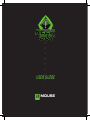 1
1
-
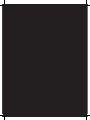 2
2
-
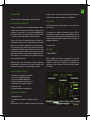 3
3
-
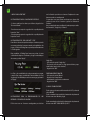 4
4
-
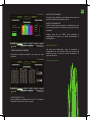 5
5
-
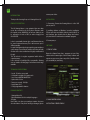 6
6
-
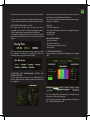 7
7
-
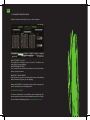 8
8
-
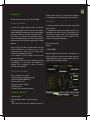 9
9
-
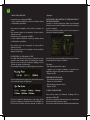 10
10
-
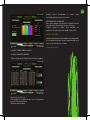 11
11
-
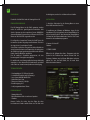 12
12
-
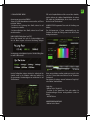 13
13
-
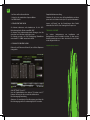 14
14
-
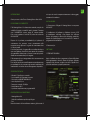 15
15
-
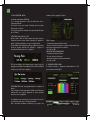 16
16
-
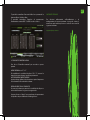 17
17
-
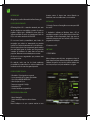 18
18
-
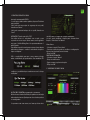 19
19
-
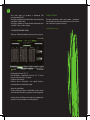 20
20
-
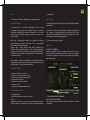 21
21
-
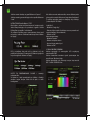 22
22
-
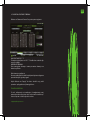 23
23
-
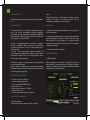 24
24
-
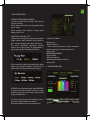 25
25
-
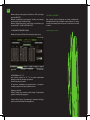 26
26
-
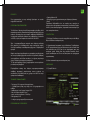 27
27
-
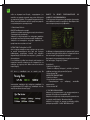 28
28
-
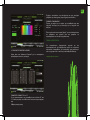 29
29
-
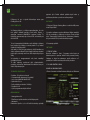 30
30
-
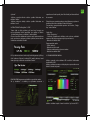 31
31
-
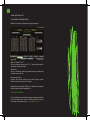 32
32
-
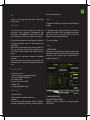 33
33
-
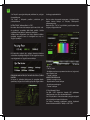 34
34
-
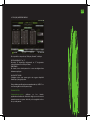 35
35
-
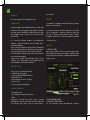 36
36
-
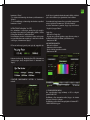 37
37
-
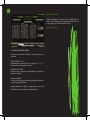 38
38
-
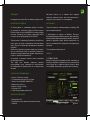 39
39
-
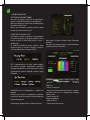 40
40
-
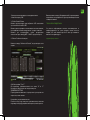 41
41
-
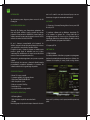 42
42
-
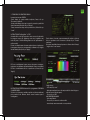 43
43
-
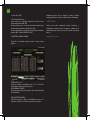 44
44
-
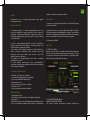 45
45
-
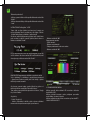 46
46
-
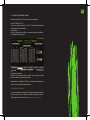 47
47
-
 48
48
en otros idiomas
- français: Keep Out X8 Manuel utilisateur
- italiano: Keep Out X8 Manuale utente
- English: Keep Out X8 User manual
- Deutsch: Keep Out X8 Benutzerhandbuch
- português: Keep Out X8 Manual do usuário
- slovenčina: Keep Out X8 Používateľská príručka
- polski: Keep Out X8 Instrukcja obsługi
- čeština: Keep Out X8 Uživatelský manuál
- Türkçe: Keep Out X8 Kullanım kılavuzu
- română: Keep Out X8 Manual de utilizare
Artículos relacionados
Otros documentos
-
KeepOut X7 Guía del usuario
-
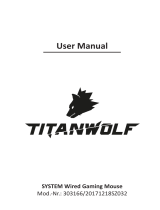 Titanwolf System Manual de usuario
Titanwolf System Manual de usuario
-
KeepOut HX5V2 Guía del usuario
-
KeepOut HX8V2 Guía del usuario
-
CoolBox Fobos Guía del usuario
-
KeepOut X9 Guía del usuario
-
KeepOut X2 Guía del usuario
-
KeepOut F85 Guía del usuario
-
Gigabyte M8000Xtreme Manual de usuario
-
Gigabyte M6980X El manual del propietario